Netter Tipp mit CSS: Selbstgemachte eMail-Signatur
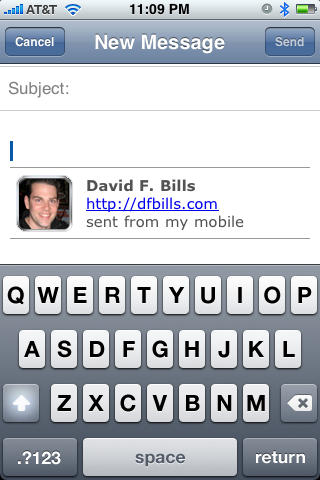 Grundsätzlich sind eMail-Signaturen ja eine gute Sache. Ohne zu stören lassen sich hier die eigene Adresse, ein schlauer Spruch und eventuelle Zusatzinformationen wie Bankverbindung Messenger-ID oder GnuPG-Fingerprint mit der eMail verschicken. Von Hause aus bietet das iPhone eine Signatur-Option für jeden eMail-Account.
Grundsätzlich sind eMail-Signaturen ja eine gute Sache. Ohne zu stören lassen sich hier die eigene Adresse, ein schlauer Spruch und eventuelle Zusatzinformationen wie Bankverbindung Messenger-ID oder GnuPG-Fingerprint mit der eMail verschicken. Von Hause aus bietet das iPhone eine Signatur-Option für jeden eMail-Account.
Hier lassen sich die Infos im Nur-Text Format eingeben und sichern.
Möchte man seine Signatur jedoch etwas ansprechender gestalten, bietet das iPhone nicht viel Spielraum. Hier nun kommt David Bills Tutorial zum Einsatz. Drüben auf dfbills gut erklärt, zeigt David einen Weg, die eigene Signatur mit CSS-Elementen aufzupeppen sowie mit Links und Bildern zu versehen. Mit Dank an Max.
Dieser Artikel enthält Affiliate-Links. Wer darüber einkauft unterstützt uns mit einem Teil des unveränderten Kaufpreises. Was ist das?
Nettes Feature.. Zu empfehlen!
Cool! Danke für den Tipp!
Das ist echt stark. Warum nicht gleich so. Echt eine tolle Arbeit. Gibt es auch eine Anleitung für Windows User? Würde meine sig auch gerne anpassen wollen.
Hmm ich hab bei der Sache ein kl. Problem …. ich komm iwi nicht mit SSH auf mein iPhone. Ich hab v1.1.1 und via Installer OpenSSH installiert.
Wenn ich im Terminal ssh root@iphoneip eingebe kommt: „Permission denied“ :(
Ich habe das iPhone bereits Unlocked gekauft. Jemand ne Idee??? Danke
@marc: zwischendrin mal neu gestartet? also, nach der ssh-installation?
@nicolas …. hmmm da könnt was dran sein.
Wenn ich vom Büro daheim bin probier ichs gleich aus :D Danke!
Hmm nun habe ich mal neu gestartet, Ergbniss:
SSH Zugriff hat etwas gedauert, nach ca 20-30 Sec dann die Info:
ssh: connect to host 192.168.0.6 port 22: Operation timed out
Weis jemand Rat?
probiers mal mit: ssh -l root
Die Meldung besagt, dass du nicht root warst und dein Iphone deinen Benutzernamen nicht kennt.
@tom:
also „ssh -l root@192.168.0.6″ ?
Anleitung :
Nach langer Suche musste ich feststellen, das es keinen Plist Editor für Windows gibt …
Wenn man nun nich gerade einen Mac zur Hand hat, kann man auch das iPhone-tool „plutil“, dass in Erikas Utils (Installer.app) enthalten ist, zum Setzen von Plist Values verwenden.
kurz : plutil -s „SignatureKey“ -v „`cat /var/root/mySignature.txt`“ com.apple.mobilemail.plist
———————
Nun noch mal ausführlicher
Zuerst mit ssh aufs iPhone connecten
ssh root@192.168.0.xxx
dann mit
cd /private/var/root/Library/Preferences/
ins besagte Verzeichnis wechseln.
Nun sollte man seine com.apple.mobilemail.plist noch sichern
cp com.apple.mobilemail.plist /var/root/com.apple.mobilemail.plist.orig
Um plutil verwenden zu können, muss man mit Erikas Utilities installiert haben und mit
export PATH=$PATH:/var/root/bin
seinen Pfad erweitern, damit plutil von überall ausführbar ist.
Jetzt kann man mit
plutil -s „SinatureKey“ -v „this is my new Signature“ com.apple.mobilemail.plist
direkt den Wert der Signatur ändern. Ohne die Plist von binary –> XML –> binary hin und her zu konvertieren.
Möchte man jedoch eine etwas umfangreichere/längere Signatur verwenden (html, CSS oder wie von David Bills beschrieben BASE64 codierte Bildchen), kann man das Zeichenlimit der Konsole wie folgt umgehen :
Zuerst schreibt man seine Signatur in ein beliebiges File und kopiert es mit scp aufs iPhone
scp mySignature.txt root@192.168.0.xxx:/var/root
Nun kann mit plutil wie oben beschrieben die Signatur verändert werden, hier verwenden wir jedoch den mit cat angezeigten Dateiinhalt von mySignature.txt als Value :
plutil -s „SignatureKey“ -v „`cat /var/root/mySignature.txt`“ com.apple.mobilemail.plist
So nun noch schnell iPhone neustarten und anschliessend kann man seine neue Signatur bewundern.
Leider werden die Base4 codierten Bildchen nicht von ALLEN Mailprogrammen angezeigt :-(
Frohes Schaffen
rAz
Pingback: Mac-Download: iFuntastic jetzt in Version 4.7.1 at iFUN.de/iPhone :: Alles zum iPhone
Mist, die Anleitung scheint verschwunden zu sein…!?! :(
Ich benutze CSS-Signaturen in Apple Mail schon seit langem und hätte diese gerne auf mein iPhone übertragen…aber unter dem Link kommt jetzt nur noch eine leere Seite…!
Hier ne Anleitung von mir wies auch ohne SSH / WLAN funktioniert:
http://afaic.blogspot.com/2007.....ature.html
Btw: Die orginalanleitung findet ihr noch im Google-Chache.
MfG
Marc
Pingback: News-Mix: Kalender, Werbung, Apple, Mac System-Icons & Signatur